Releasen av Apple TV+ har äntligen kommit och även om det är fantastiskt att det finns direkt integration med iOS- och macOS-enheter, finns det något ännu bättre. Apple bestämde sig för att utöka sin muromgärdade trädgård till att inkludera andra streamingenheter inklusive Roku och Amazons Fire TV.
Innehåll
- Relaterad läsning
- Är Apple TV-appen kompatibel med min Roku?
- Varför fungerar inte Apple TV-appen på min Roku
-
Så här fixar du Apple TV-appen på Roku
- Testa att avinstallera, starta om och rensa cacheminnet på Roku
- Använder du två Apple-ID: n?
- Installerade du Apple TV-appen på ett SD-kort?
- Apple TV+-prenumeration fungerar inte eller visas inte på din Roku?
-
Användbara tips när du använder Apple TV-appen med din Roku
- Logga in med din mobila enhet
- Visa ditt bibliotek
- Använd din iPhone som Roku-fjärrkontroll
-
Slutsats
- Relaterade inlägg:
Relaterad läsning
- Vilka smarta TV-apparater stöder streamingtjänster som Apple TV+ eller Disney+?
- Så här börjar du använda ditt kostnadsfria 1-års Apple TV+-abonnemang
- Kan du inte få ditt kostnadsfria år med Apple TV+? Här är vad du bör göra
- Allt du behöver veta om Apple TV+
- Hur du får Disney Plus på din Apple TV (inklusive äldre modeller)
Men när det kommer en ny utgåva på en ny plattform kommer det säkert att finnas buggar och det verkar vara fallet med Roku-ägare. Många användare har upptäckt att Apple TV-appen för Roku inte fungerar som annonserat eller förväntat.
Är Apple TV-appen kompatibel med min Roku?
Den första frågan som varje Roku-ägare bör ställa sig är om Apple TV-appen kommer att fungera med den Roku-enhet du använder. Efter att Apple annonserade TV+-stöd för Roku-enheter gjorde företaget en praktisk lista över vilka enheter som kommer att vara kompatibla.
Här är en uppdelning:
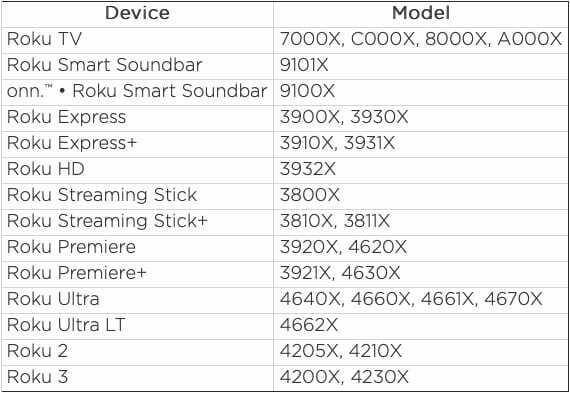
Om du har en Roku-enhet som faller på den här listan, då går du åt rätt håll.
Varför fungerar inte Apple TV-appen på min Roku
Ett av de vanligaste problemen för att Apple TV-appen för Roku inte fungerar är efter att du har loggat in på ditt konto. Rapporter om skadade filmfiler har spridit sig över webben och Apples communityforum efter att du registrerat dig för TV+ med din Roku.
Andra rapporterar liknande problem som att få ett meddelande om att vissa videor inte är tillgängliga eller att enheten inte kan se dem utan någon uppenbar anledning. Och så slutligen, användare har rapporterat att de inte ens kan logga in på sitt Apple TV+-konto, trots att de vet att lösenordet är korrekt.
Så här fixar du Apple TV-appen på Roku
Tack och lov för Roku-ägare behöver du inte ta slut och säga upp ditt TV+-abonnemang eller spendera mer pengar på något som en Apple TV. Istället finns det några olika metoder du kan testa för att få TV-appen att fungera på din Roku-strömningsenhet.
Testa att avinstallera, starta om och rensa cacheminnet på Roku
Det mest uppenbara svaret på att en app inte fungerar på nästan någonting är att avinstallera den och sedan installera om den. Men redan innan det kan du försöka slå ut spindelväven genom att starta om din Roku först. Så här kan du starta om din Roku:
- tryck på Hem Knapp fem (5) gånger på din fjärrkontroll
- tryck på UppPil en gång
- Slå Spola tillbaka Knapp två gånger
- tryck på Snabbspola knappen två gånger
Detta kommer automatiskt att starta om din Roku efter några ögonblick, och sedan kan du försöka öppna Apple TV-appen igen. När du startar om Roku rensar den här metoden automatiskt cachen på din Roku, och får i princip två flugor i en smäll.
Om det inte fungerar vill du avinstallera Apple TV-appen och sedan installera om den på din Roku-enhet.
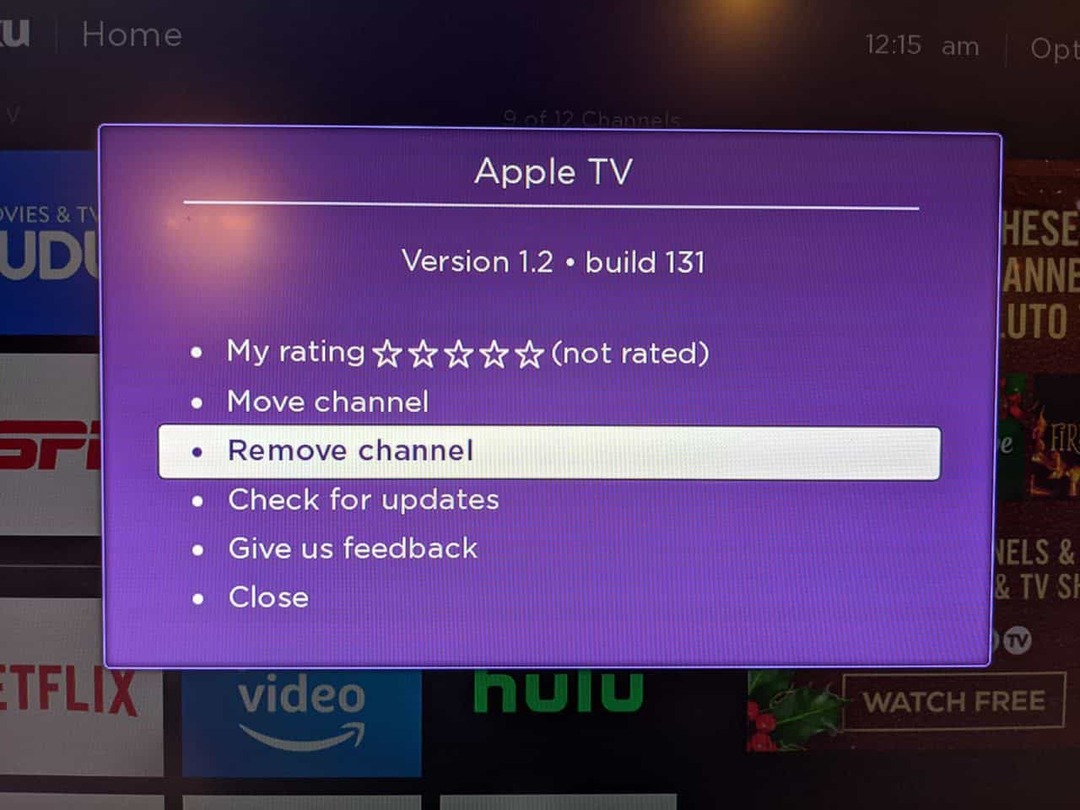
- tryck på Hem Knapp på din fjärrkontroll
- Flytta åt höger tills du markerar Apple TV-appen
- tryck på Stjärna Knapp på fjärrkontrollen för att öppna alternativmenyn
- Välj Ta bort kanal och bekräfta
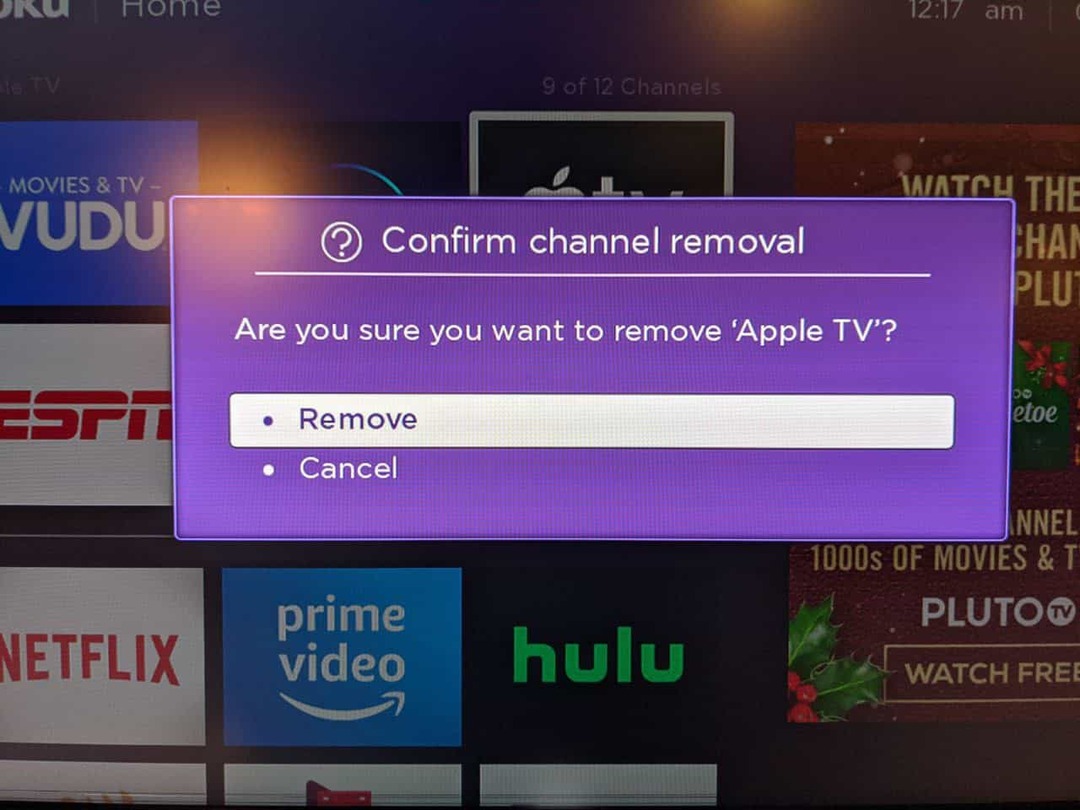
När du är klar kommer du att vilja starta om Roku igen med hjälp av stegen ovan. När du har startat om Roku, gå in i Channel Store och ladda ner Apple TV-appen igen och logga in.
Använder du två Apple-ID: n?
iOS-enheter, och ännu viktigare, iTunes, har funnits ganska länge. Det är ingen hemlighet att människor har en tendens att skapa flera Apple ID-profiler när de inte kommer ihåg lösenordet eller bara glömt.
I vissa fall använder folk båda Apple ID-konton med en beteckning för iTunes och den andra för iCloud. När du stöter på det problemet måste du se till att rätt e-post/Apple ID har angetts i TV+-appen på din Roku.
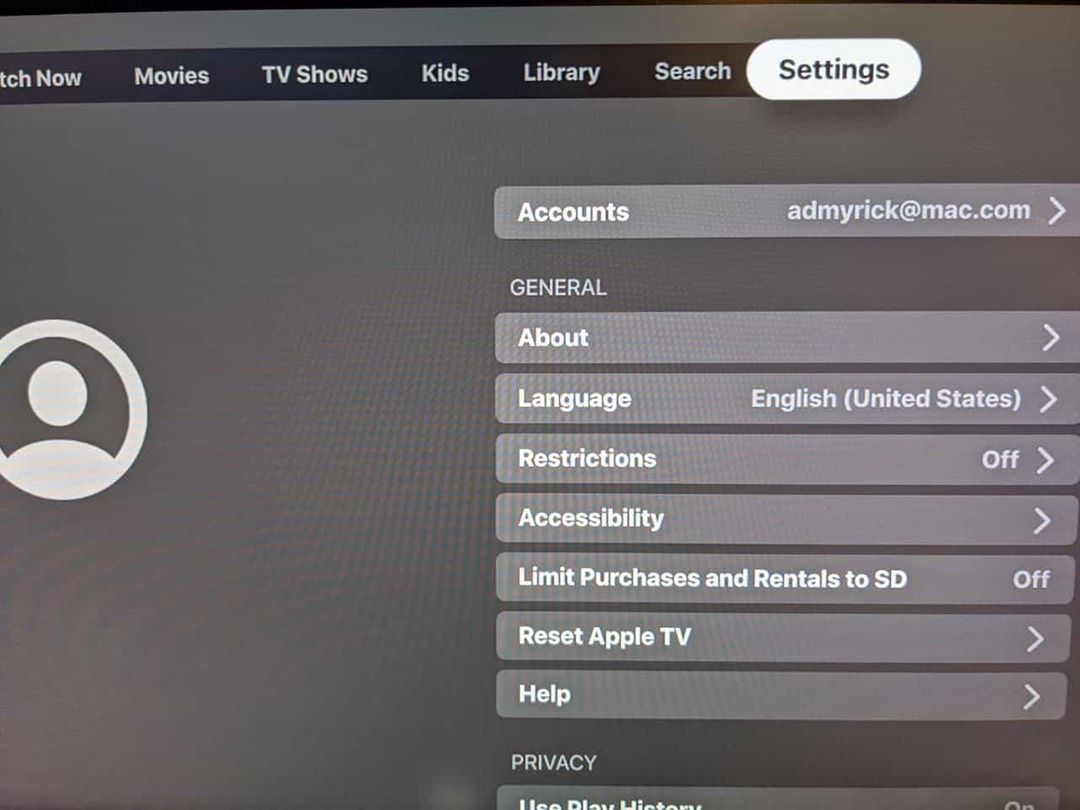
Så här kan du logga ut från det felaktiga Apple-ID: t:
- tryck på Hem Knapp på din fjärrkontroll
- Flytta åt höger tills du markerar Apple TV-appen
- Öppna Apple TV-appen
- Scrolla åt höger tills du når inställningar och tryck på OK på fjärrkontrollen
- Tryck på nedåtpilen för att markera Konton och tryck OK på din fjärrkontroll
- Välj Logga ut
- Bekräfta att du vill logga ut
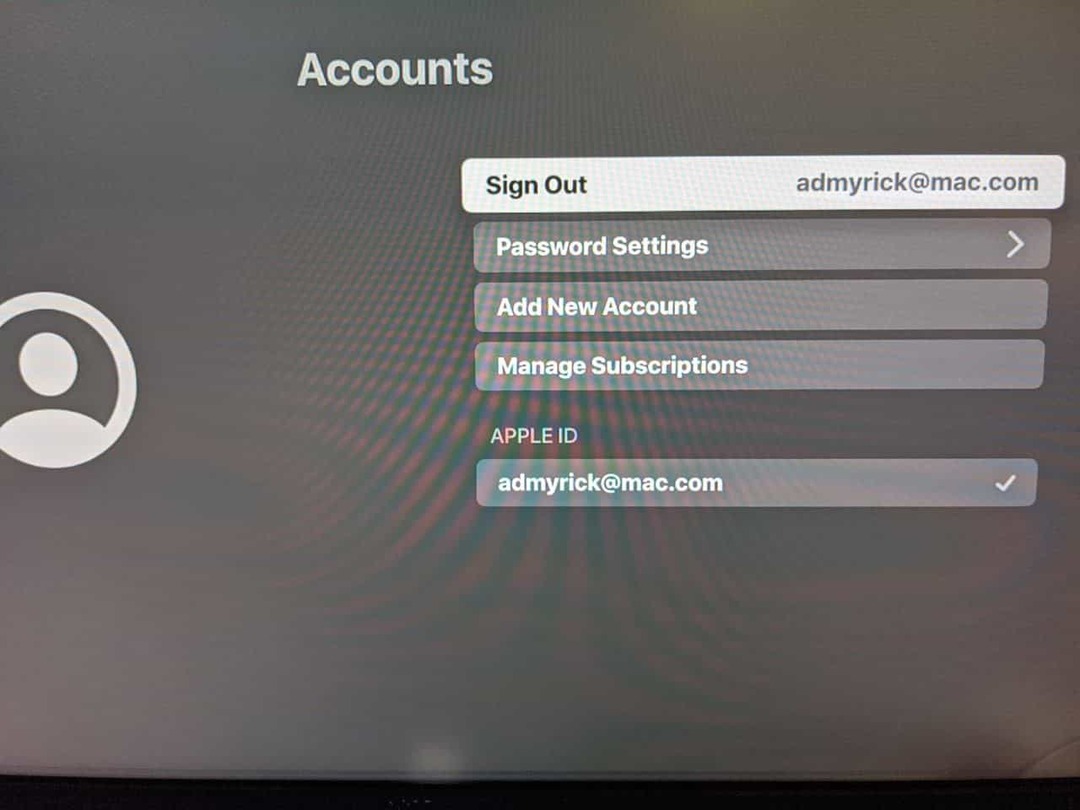
Därifrån öppnar du Apple TV-appen på din Roku och följer instruktionerna för att logga in på rätt konto.
Installerade du Apple TV-appen på ett SD-kort?
Vissa Roku-enheter är utrustade med SD-kortplatser som gör att du inte bara kan lagra filmer och annat innehåll, utan även appar. Det verkar dock som att Apple har gjort det så att dess TV-app inte kan installeras direkt på ett SD-kort. Istället måste du ta bort appen från kortet och installera den direkt på Roku.
Här är vad du behöver göra om du har installerat appen på ett SD-kort via din Roku:
- Avinstallera Apple TV-appen från din Roku
- Koppla ur Roku och ta bort SD-kortet
- Koppla in din Roku och slå på den
- Installera om Apple TV-appen
- Logga in på ditt Apple TV+-konto
Härifrån kan du antingen fortsätta med metoden att logga in med din mobila enhet (när du uppmanas att göra det) eller bara med ditt användarnamn och lösenord. Vi rekommenderar att du försöker logga in med din mobila enhet, särskilt om du har tvåfaktorsautentisering (2FA) installerad.
Det är okänt om Apple kommer att fixa denna "bugg" och göra det möjligt att installera TV-appen på ett SD-kort. För närvarande skulle vi inte rekommendera att ladda ner appen på nytt till SD-kortet och bara låta den vara installerad på Roku själv.
Apple TV+-prenumeration fungerar inte eller visas inte på din Roku?
Apple TV + är Apples ursprungliga innehållsströmningstjänst. På din Roku är Apple TV+ tillgängligt via Rokus Apple TV-app/kanal. 
Om Apple TV-appen fungerar på din Roku men du inte kan ansluta till ditt Apple TV+-abonnemang, låt oss titta på några tips för att hjälpa.
- Uppdatera dina Roku(ar) till deras senaste mjukvaruversioner i Inställningar > System > Systemuppdatering
- Efter uppdateringen, stäng av din anslutna tv, vänta 1-2 minuter och sätt på den igen
- Kontrollera sedan om ditt Apple TV+-abonnemang dyker upp
- Logga ut från Apple TV-appen, starta om din TV och logga sedan in igen
- Avinstallera Apple TV-appen, stäng av TV: n och sätt sedan på den igen och installera sedan om Apple TV-appen från Rokus App Store – och logga in med ditt Apple-ID.
Användbara tips när du använder Apple TV-appen med din Roku
Det här är en helt ny satsning för Apple eftersom det går ut i den okontrollerbara världen av att arbeta med andra streamingenheter. Det betyder inte att Apple inte tog sig tid att slänga några extra tricks för att ta med lite "Apple Magic" till Roku.
Logga in med din mobila enhet
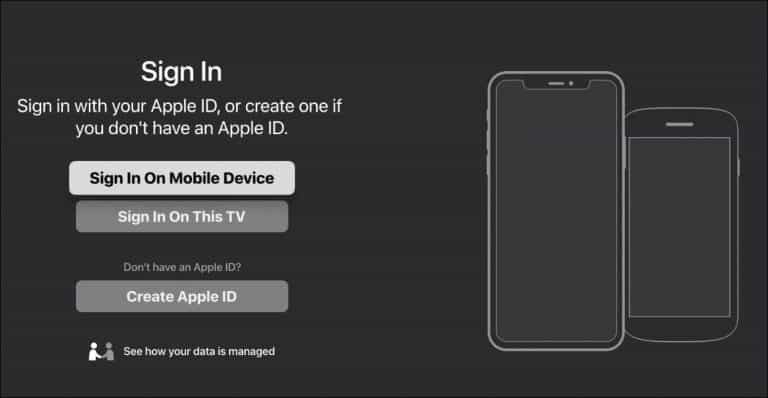
Det är superirriterande att behöva försöka komma ihåg ditt användarnamn och lösenord för varje tjänst, app eller något annat du använder. Apple vet detta och har inkluderat en funktion för att använda din mobila enhet för att logga in, förutsatt att du har laddat ner Roku-appen på din iPhone eller iPad.
När du loggar in på Apple TV-appen på Roku uppmanas du att logga in med Roku-fjärrkontrollen (Logga in på den här TV: n) eller med din mobila enhet. som vi nämnde ovan måste du ha Roku-appen installerad på din iPhone eller iPad för att detta ska fungera. Men det gör det så mycket lättare att logga in.
Visa ditt bibliotek
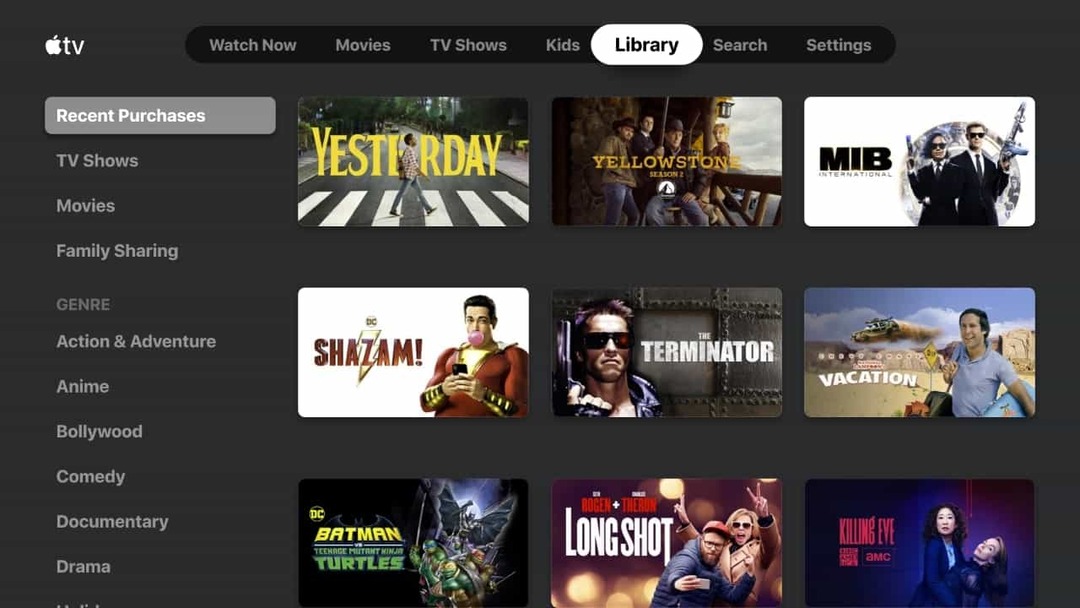
Chansen är stor att du har byggt upp ett ganska omfattande innehållsbibliotek via iTunes och nu TV-applikationen. Med Apple TV-appen får du fortfarande tillgång till allt ditt innehåll och kan se allt via Roku-appen.
Det finns sektioner för dina senaste köp, tillsammans med TV-program, filmer och allt som delas via Family Sharing. Men TV-appen delar också upp ditt innehåll i olika genrer så att du kan hitta rätt film baserat på dagens eller nattens stämning.
Använd din iPhone som Roku-fjärrkontroll
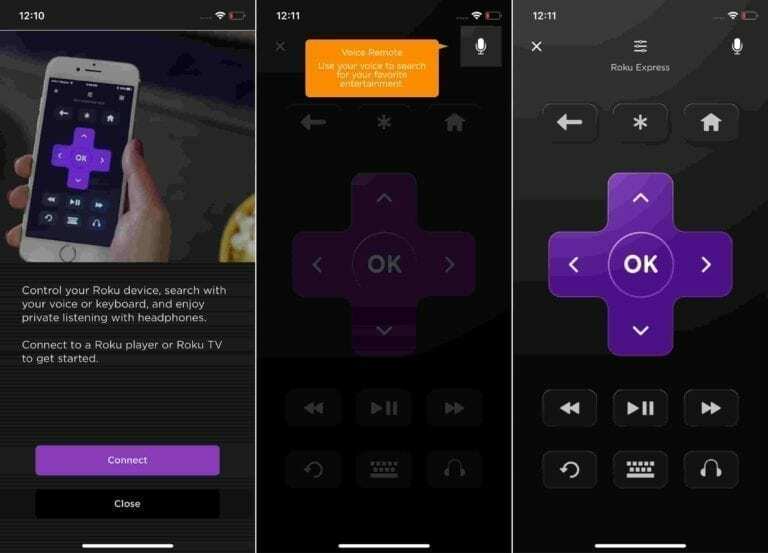
Att hålla reda på fjärrkontroller kan vara väldigt irriterande eftersom dessa fjärrkontroller lätt försvinner, tappas bort eller bara försvinner direkt. När du laddar ner Roku-appen tar du bort behovet av att hålla Roku-fjärrkontrollen nära dig hela tiden.
Efter att ha laddat ner appen kan du använda din iPhone som Roku-fjärrkontrollen för att navigera och hitta innehållet du vill titta på. Du kan till och med växla mellan Roku-kanaler och välja innehåll som laddas ner direkt till Roku för att konsumera om du har en kompatibel Roku-enhet.
Slutsats
Apple har verkligen dragit ut allt när det kommer till att få den nya Apple TV-appen och TV+ i händerna på fler användare. Roku är ett av de mer populära alternativen för streamingenheter, eftersom det också är inbyggt i olika tv-apparater.
Låt oss veta om du har börjat använda den nya Apple TV-appen på din Roku och hur dina upplevelser har varit. Låt oss under tiden veta om dina favoritprogram från Apple TV+ som har släppts sedan lanseringen av streamingtjänsten.
Andrew är en frilansskribent baserad på USA: s östkust.
Han har skrivit för en mängd olika webbplatser genom åren, inklusive iMore, Android Central, Phandroid och några andra. Nu tillbringar han dagarna med att arbeta för ett VVS-företag, medan han ser ut som frilansskribent på natten.